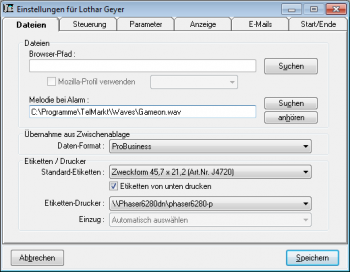Inhaltsverzeichnis
Einstellungen
Einstellungen → Einstellungen → Basis-Modul
 bietet Ihnen die Möglichkeit, verschiedene Einstellungen und Parameter zu setzen und damit das Verhalten des Programms zu beeinflussen. Für jede Einstellung bzw. jeden Parameter wurden Standard-Werte gewählt, mit denen Sie im Regelfall zufrieden sein werden. Somit sind keine umfangreichen Konfigurationsarbeiten notwendig, um mit
bietet Ihnen die Möglichkeit, verschiedene Einstellungen und Parameter zu setzen und damit das Verhalten des Programms zu beeinflussen. Für jede Einstellung bzw. jeden Parameter wurden Standard-Werte gewählt, mit denen Sie im Regelfall zufrieden sein werden. Somit sind keine umfangreichen Konfigurationsarbeiten notwendig, um mit  arbeiten zu können.
arbeiten zu können.
Die in dieser Maske möglichen Einstellungen werden (im Gegensatz zur systemweit geltenden Konfiguration) für jeden Benutzer getrennt gespeichert. Die Maske hat mehrere „Karteikarten“, die hier näher beschrieben sind.
- Dateien: Angaben zu Ihrem bevorzugten Internet-Browser sowie zu Sound-Dateien
- Steuerung: Angaben, die das Verhalten von beeinflussen
- Parameter: verschiedene Parameter
- Anzeige: Allgemeine Angaben wie Farben usw.
- E-Mails: Abruf-Intervall neue Mails und Standard-Text, der an jede E-Mail angehängt wird
- Start/Ende: Einstellungen beim Starten und Beenden von
 Tipp:
Tipp:
Die Möglichkeit, weitere persönliche Einstellungen festzulegen, finden Sie in fast allen Modulen von  , z.B. Termin-Verwaltung, CallCenter / Umfragen oder Außendienst.
, z.B. Termin-Verwaltung, CallCenter / Umfragen oder Außendienst.
Dateien
Browser-Pfad
Aus verschiedenen Masken heraus können Sie die Homepage einer Firma aufrufen. Falls Sie keinen Eintrag vornehmen, wird der in Ihrem System eingestellte Browser verwendet. Andernfalls können Sie unabhängig von Ihren Systemeinstellungen hier einen anderen Browser eintragen.
Der Netscape-Browser bietet die Möglichkeit, verschiedene Benutzer-Profile einzurichten. Sofern solche Profile definiert wurden, werden diese in der Maske anzeigt. Wählen Sie das Profil, das zum Anzeigen von Web-Seiten verwendet werden soll.
Alarm-Melodie
Bei jedem Alarm erscheint eine Maske auf dem Bildschirm um Sie darauf hinzuweisen, dass Sie eine Kontaktperson z.B. anrufen oder ihr eine E-Mail schreiben müssen. Dieser Hinweis kann zusätzlich akustisch erfolgen. Dazu müssen Sie eine Sound-Datei angeben. Mit der Schaltfläche „Suchen“ können Sie eine entsprechende Datei auswählen und mit der Schaltfläche „anhören“ abspielen. Bei der Auslieferung von  werden einige WAV-Dateien mitgeliefert.
werden einige WAV-Dateien mitgeliefert.
Name und Pfad der Sound-Datei werden nicht in der Datenbank gespeichert, sondern in der Registry des jeweiligen Rechners, auf dem Sie arbeiten. Wenn Sie daher Ihren PC wechseln, muss die Sound-Datei neu definiert werden.
Während eines Telefonats werden keine Alarm-Melodien abgespielt, um ein Gespräch nicht zu stören. Eine Sound-Datei sollte nicht länger als fünf Sekunden und darf nicht länger als 30 Sekunden sein.
Suchen
Über diese Schaltfläche öffnen Sie einen Dialog zur Auswahl der gewünschten Sound-Datei. Sie können auch per Drag and Drop eine Datei z.B. aus dem Windows-Explorer übernehmen.
Abspielen
Mit dieser Schaltfläche können Sie die Sound-Datei abspielen und so prüfen, ob die gewählte Datei die gewünschte Melodie beinhaltet.
Datenformat Zwischenablage
Falls Sie über die Zwischenablage Adress-Daten z.B. von einer Telefon-CD übernehmen wollen, müssen Sie hier definieren, welches Format diese Daten haben. Das Format selbst definieren Sie in der Maske der Datei-Formate.
Etiketten / Drucker
Standard-Etiketten
 hat die geometrischen Daten einer Vielzahl von Etiketten verschiedenster Hersteller in seiner Datenbank gespeichert. Zusätzlich können auf Basis dieser Etiketten eigene Formate definiert werden, z.B. wenn durch den Aufdruck eines Logos nur ein eingeschränkter Druckbereich zur Verfügung steht (siehe Etiketten verwalten). Um beim Ausdruck von Etiketten nicht jedes Mal nach dem gewünschten Typ suchen zu müssen, kann dieser hier voreingestellt werden.
hat die geometrischen Daten einer Vielzahl von Etiketten verschiedenster Hersteller in seiner Datenbank gespeichert. Zusätzlich können auf Basis dieser Etiketten eigene Formate definiert werden, z.B. wenn durch den Aufdruck eines Logos nur ein eingeschränkter Druckbereich zur Verfügung steht (siehe Etiketten verwalten). Um beim Ausdruck von Etiketten nicht jedes Mal nach dem gewünschten Typ suchen zu müssen, kann dieser hier voreingestellt werden.
Die Anzeige ist sortiert nach Bezeichnung und Artikelnummer. Bei den gelieferten Daten besteht die Bezeichnung aus dem Namen des Herstellers und den Abmessungen. Bei selbst definierten Etiketten werden zusätzlich zur Bezeichnung in Klammern Hersteller und Artikel-Nummer angezeigt.
Etiketten von unten drucken
Über die Adressverwaltung (Popup-Menü im Bereich Kontaktpersonen) und über andere Masken ist es möglich, einzelne Etiketten mit der Anschrift einer Kontaktperson zu drucken. Dabei wird von  automatisch immer auf das nächste Etikett umgeschaltet. Dies geschieht normalerweise beginnend in der obersten Reihe, Reihe für Reihe von links nach rechts.
automatisch immer auf das nächste Etikett umgeschaltet. Dies geschieht normalerweise beginnend in der obersten Reihe, Reihe für Reihe von links nach rechts.
Beim Drucken einzelner Etiketten muss der Etikettenträger sehr oft in den Drucker eingelegt und eingezogen werden. Es kann dadurch leicht zu Beschädigungen der Einzugkante kommen und der Etikettenträger wird nicht mehr korrekt eingezogen. Deshalb ist es manchmal ratsam, die Etiketten beginnend mit der untersten Reihe zu bedrucken. Dies erreichen Sie, indem Sie diese Option aktivieren.
 Hinweis:
Hinweis:
Diese Option wird nur beim Drucken einzelner Etiketten angewandt. Beim Drucken von Etiketten nach einer Selektierung wird immer von oben nach unten gedruckt.
Etiketten-Drucker
Falls Sie Etiketten immer auf einem extra Drucker (nicht Ihrem Standard-Drucker) ausgeben wollen, können Sie diesen Drucker hier angeben. Sie müssen dann beim Ausdruck eines Etiketts nicht immer diesen Drucker extra auswählen. Der Drucker kann z.B. ein spezieller Etiketten-Drucker direkt an Ihrem Rechner oder ein Netzwerk-Drucker sein.
 Hinweis:
Hinweis:
Der gewählte Drucker sowie der Papier-Einzug des Druckers werden bei dem jeweiligen Benutzer auf dem PC gespeichert, auf dem die Einstellung vorgenommen wird. Falls Sie auf verschiedenen Rechnern arbeiten, kann es also notwendig sein, diese Einstellung mehrmals vorzunehmen. Dadurch ist es jedoch möglich immer den Drucker vorgeschlagen zu bekommen, der z.B. direkt an einem PC anschlossen ist.
Steuerung
 In dieser Registerkarte sind verschiedene Definitionen zusammengefasst, mit denen Sie das Verhalten von beeinflussen können.
In dieser Registerkarte sind verschiedene Definitionen zusammengefasst, mit denen Sie das Verhalten von beeinflussen können.
Prüfen maximale Anzahl geplanter Anrufe
Allzuviel ist ungesund.
Zusammen mit dem Kalender-Modul besteht die Möglichkeit, die geplanten Anrufe pro Tag auf ein Maximum zu beschränken. Wird diese Option eingeschaltet, prüft  bei jedem neu geplanten Anruf, ob die hier definierte Maximalanzahl für den angegebenen Tag überschritten ist. Ist dies der Fall, wird ein entsprechender Hinweis ausgegeben. Sie können dann das Datum ändern oder aber auch den Hinweis ignorieren.
bei jedem neu geplanten Anruf, ob die hier definierte Maximalanzahl für den angegebenen Tag überschritten ist. Ist dies der Fall, wird ein entsprechender Hinweis ausgegeben. Sie können dann das Datum ändern oder aber auch den Hinweis ignorieren.
Ist die oben beschriebene Prüfung aktiv, erfolgt sie auch für Anrufe, für die Sie das Prioritäts-Kennzeichen gesetzt oder einen Alarm definiert haben. Da dies aber Anrufe sind, die Sie auf jeden Fall zum angegebenen Datum durchführen wollen, kann der warnende Hinweis für solche Anrufe durch Einschalten dieser Option unterdrückt werden.
Statistik-Zeitraum einschränken
Wenn Sie mehrere Jahre mit gearbeitet haben, sind viele Statistik-Daten vorhanden. Die graphische Anzeige dieser Daten wird dann relativ unübersichtlich. Mit dieser Option kann die Anzahl der anzuzeigenden Wochen in der Statistik eingeschränkt werden.
Anzeige Kontakt-Historie einschränken
Im Allgemeinen ist es nicht notwendig, bei einer längeren Beziehung mit einer Kontaktperson die älteren Kontakte im direkten Zugriff zu haben. Und da natürlich das Laden der Daten aus der Datenbank auch Zeit kostet, kann die Anzahl der in der Kontakt-Historie aufzulistenden Einträge eingeschränkt werden.
Der hier definierbare Wert kann in der Konfiguration begrenzt worden sein.
Bei einer Eingabe von „0“ werden alle Einträge (bis zu der in der Konfiguration definierbaren Maximal-Anzahl) in der Historie ausgegeben.
Sicherheitsabfrage Alarm bei Zeiteingabe
 führt sehr genaue Eingabe-Prüfungen durch. Wird z.B. beim Planen von Kontakten oder bei der Eingabe eines Folgerufs in der Anrufmaske eine genaue Zeit erfasst, aber das Kennzeichen für einen Alarm nicht aktiviert, erfolgt ein entsprechender Hinweis. Dieser Hinweis kann durch De-Aktivierung dieser Option unterdrückt werden.
führt sehr genaue Eingabe-Prüfungen durch. Wird z.B. beim Planen von Kontakten oder bei der Eingabe eines Folgerufs in der Anrufmaske eine genaue Zeit erfasst, aber das Kennzeichen für einen Alarm nicht aktiviert, erfolgt ein entsprechender Hinweis. Dieser Hinweis kann durch De-Aktivierung dieser Option unterdrückt werden.
anderen Benutzer von neuen Aufgaben informieren
Wenn Sie eine neue Aufgabe erfassen (oder auch später), können Sie die Durchführung an einen anderen Benutzer delegieren. Dieser Benutzer erhält dann über den internen Nachrichtenkanal von  einen Hinweis, dass ihm eine Aufgabe zugewiesen wurde.
einen Hinweis, dass ihm eine Aufgabe zugewiesen wurde.
In manchen Fällen kann es jedoch von Vorteil sein, dass diese Benachrichtigungen nicht erfolgen. Deshalb kann diese Funktion über diese Option an- und abgeschaltet werden.
Durch einen Administrator kann vorgegeben werden, dass solche Benachrichtigungen immer erfolgen müssen. In diesem Fall ist die Option aktiviert und kann nicht deaktiviert werden.
Logging eingehender Anrufe
Mit ISDN besteht die Möglichkeit, eingehende Anrufe über die Telefonnummer des Anrufers zu identifizieren (siehe auch Eingehende Anrufe). Sie können  über diese Option anweisen, alle eingehenden Anrufe mitzuschreiben. Die Anzahl der unterschiedlichen Nummern ist nicht begrenzt. Sie können dann später die Liste der eingegangenen Anrufe bearbeiten.
über diese Option anweisen, alle eingehenden Anrufe mitzuschreiben. Die Anzahl der unterschiedlichen Nummern ist nicht begrenzt. Sie können dann später die Liste der eingegangenen Anrufe bearbeiten.
Um nur jene Anrufe mitzuschreiben, die Sie nicht angenommen haben, aktivieren Sie die Option „nur wenn nicht angenommen“.
Falls auch interne Anrufe gespeichert werden sollen, aktivieren Sie die entsprechende Checkbox.
Telefon-Nummer bestätigen lassen
Wenn Sie eine Kontaktperson anrufen, werden die Anrufmaske und eine Wählmaske angezeigt. In letzterer werden die anzurufende Nummer und (sofern das Modul Least Cost Router installiert ist) die Netzvorwahl des günstigsten Providers angezeigt. Sie können diese dann ändern und mit der Schaltfläche „Start“ den Wählvorgang anstoßen. Wenn Ihnen dies aber lästig ist und Sie sicher sind, dass Ihre Nummern korrekt sind und die Provider-Auswahl Ihren Vorstellungen entspricht, können Sie diesen zusätzlichen Klick unterdrücken.  verwendet dann die vorhandenen bzw. ermittelten Daten und startet sofort den Wählvorgang.
verwendet dann die vorhandenen bzw. ermittelten Daten und startet sofort den Wählvorgang.
 Hinweis:
Hinweis:
Die Optionen „Loggen eingehender Anrufe“ und „Telefonnummer bestätigen lassen“ definieren Standard-Einstellungen, die beim Starten von  verwendet werden. Sie können dieses Verhalten über das Menü „Einstellungen“ oder das allgemeine Popup-Menü für Ihre aktuelle
verwendet werden. Sie können dieses Verhalten über das Menü „Einstellungen“ oder das allgemeine Popup-Menü für Ihre aktuelle  -Sitzung temporär ändern. Die Standard-Einstellungen können nur über diese Maske definiert werden.
-Sitzung temporär ändern. Die Standard-Einstellungen können nur über diese Maske definiert werden.
Schreib-Abfrage nach Anruf
Nach jedem Anruf über die Anrufmaske erfolgt automatisch die Abfrage, ob Sie Ihrem Gesprächspartner per E-Mail, Brief oder Fax Unterlagen (z.B. Produkt-Informationen, Terminbestätigungen o.a.) senden wollen. Wird diese Abfrage nicht gewünscht, kann Sie mit dieser Option abgeschaltet werden.
Parameter
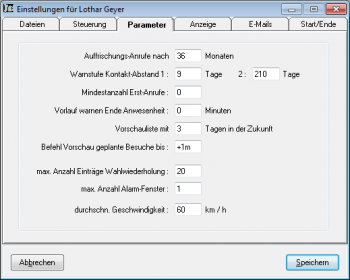 Viele der Arbeiten mit
Viele der Arbeiten mit  werden über Zeitparameter gesteuert. Diese und andere Parameter können Sie in dieser Registerkarte definieren.
werden über Zeitparameter gesteuert. Diese und andere Parameter können Sie in dieser Registerkarte definieren.
Auffrischungs-Anrufe
Dieser Parameter hat die gleiche Wirkung wie der für versprochene Rückrufe, allerdings für „Auffrischungs-Anrufe“. Je nach Einstellung können Sie damit Kontaktpersonen selektieren, mit denen kein neuer Anruf vereinbart wurde, denen Sie aber im Gedächtnis bleiben wollen. Oder Sie können diesen Parameter dazu verwenden, bisher nicht interessierte Firmen zu kontaktieren in der Hoffnung, dass ein neuer Gesprächspartner mehr Interesse an Ihrem Angebot zeigt.
Warnstufen Datumsprüfung
Die „Warnstufe Kontakt-Abstand“ dient dazu, Fehleingaben beim Datum für den nächsten Anruf zu vermeiden. Liegt das eingegebene Datum mehr Tage nach dem aktuellen Datum, als hier angegeben, erfolgt ein warnender Hinweis. Die Eingabe im Feld 1 wird beim ersten Anruf verwendet und wenn ein Alarm definiert wurde, die Eingabe im Feld 2 bei Folgeanrufen.
Mindestanzahl Erst-Anrufe
Es ist nicht nur wichtig, bestehende Kontakte zu pflegen, sondern auch neue Kontakte aufzubauen. Ist diese Option eingeschaltet, prüft  beim Verlassen des Programms, ob die angegebene Anzahl von neuen Kontakten erreicht wurde. Ist dies nicht der Fall, wird eine entsprechende Warnung ausgegeben.
beim Verlassen des Programms, ob die angegebene Anzahl von neuen Kontakten erreicht wurde. Ist dies nicht der Fall, wird eine entsprechende Warnung ausgegeben.
Vorlauf Ende Anwesenheit
In den verschiedenen Kontaktplan-Masken (z.B. Geplante Kontakte nach Termin) sowie der Maske Umfrage durchführen im Modul CallCenter wird - sofern die entsprechenden Daten in der Adressverwaltung erfasst wurden - über Farben angezeigt, ob eine Kontaktperson anwesend ist. Ist unter „erreichbar bis“ eine Zeit eingetragen, ist die Farbe während der Anwesenheit grün, danach rot. Über diese Option können Sie den Zeitraum definieren, in dem Sie über die Farbe gelb gewarnt werden wollen, dass die Kontaktperson „bald nicht mehr erreichbar“ sein wird. Ist z.B. Ihre Kontaktperson bis 16.00Uhr erreichbar und Sie haben in dieser Option 30 Minuten eingegeben, ist die Hintergrundfarbe bis 15.30Uhr grün, dann bis 16.00Uhr gelb und danach rot.
Vorschauliste mit n Tagen in der Zukunft
Mit der Vorschauliste erhalten Sie eine zeitlich sortierte Liste aller durchzuführenden Kontakte mit Alarmkennzeichen, Aufgaben, Termine usw. Diese Liste umfasst normalerweise nur aktuelle, also für den aktuellen Tag terminierte Einträge. Sie können damit aber auch etwas „in die Zukunft“ sehen. Wenn Sie diese Option aktivieren, werden auch die in den nächsten Tagen anstehenden Alarme, Termine usw. mit aufgelistet.
Befehl Vorschau geplante Besuche bis
Mit der Tages-Vorschau (Übersicht) erhalten Sie eine Aufstellungen aller durchzuführenden Aufgaben. Dabei wird auch die Anzahl der demnächst durchzuführenden Besuche angegebenen. Diese können Sie in der Maske Detail-Daten mit einem Datum erfassen.
Hier können Sie vorgeben, welcher Zeitraum berücksichtigt werden soll. Dazu geben Sie einen der unter Datums- und Zeit-Angaben im Abschnitt „Rechenbefehle“ für das Datum beschriebenen Befehle ein.
max. Anzahl Einträge Wahlwiederholung
In der Maske Anrufen ohne Adresse können Kurzwahlen und ein Wahlwiederholspeicher verwendet werden. Die maximale Anzahl der Einträge im Wahlwiederholspeicher kann hier beschränkt werden. Der bei der Installation eingestellte Wert ist 20. Er kann zwischen 3 und 99 variiert werden.
max. Anzahl Alarm-Fenster
Für geplante Kontakte kann eine Alarm-Funktion aktiviert werden. In diesem Fall erscheint der Plankontakt nicht in der Liste der geplanten Kontakte, sondern es wird zum angegebenen Zeitpunkt ein eigenes Fenster geöffnet, über das der Kontakt durchgeführt werden kann.
Über diesen Parameter können Sie einstellen, wie viele Alarm-Fenster maximal gleichzeitig geöffnet sein können. Alarm-Fenster werden auch in die Taskleiste eingetragen und können so nicht übersehen werden.
Die Anzeige der Alarme in der Statusleiste wird von diesem Parameter nicht beeinflusst.
Anzeige
 Auf dieser Registerkarte können Sie verschiedene Vorgaben machen, mit der Sie die Darstellung in verändern können.
Auf dieser Registerkarte können Sie verschiedene Vorgaben machen, mit der Sie die Darstellung in verändern können.
Farben
Zur Kennzeichnung verschiedenartiger Kontakte in der Kontakt-Historie und anderen Hinweisen werden in Farben verwendet. Einige dieser Farben können Sie hier beliebig verändern. Beim Aufruf der Maske werden die aktuellen Einstellungen angezeigt. Durch einen Klick auf das entsprechende Farbfeld öffnet sich eine Standardmaske von Windows, in der Sie eine vordefinierte Farbe wählen oder eine eigene Farbe definieren können. Beim Schließen dieser Maske wird der gewählte Farbwert übernommen.
Tool-Bar / Status-Bar anzeigen
Direkt unter dem Haupt-Menü kann eine sogenannte Tool-Bar angezeigt werden. In dieser befinden sich verschiedene kleine Graphiken (Icons), über die die zugeordneten Funktionen schnell aufgerufen werden können. Sie sparen sich damit das Suchen in den Menüs. Die Toolbar selbst kann im Menü „Fenster“ bearbeitet werden.
Die Status-Bar befindet sich am unteren Rand des -Fensters. Sie wird für verschiedene Status-Anzeigen genutzt.
Ausblenden, wenn minimiert
Wenn diese Option aktiviert ist und Sie minimieren , erscheint es normalerweise in der Taskleiste am unteren Rand Ihres Bildschirms. Wenn Sie jedoch diese Option aktivieren, wird auch die Schaltfläche in der Taskleiste entfernt und es erscheint nur noch ein Symbol (Icon) im sogenannten IconTray neben der Uhr.
Um das Programmfenster aus dem IconTray wieder anzuzeigen, doppelklicken Sie auf das Symbol oder nutzen das Kontextmenü, das Sie durch einen Klick auf das Symbol mit rechten Maustaste aufblenden können.
Falls einen eingehenden Anruf registriert, zeigt es automatisch sein Fenster in der Größe an, bevor es minimiert wurde.
farbige Schaltflächen möglich
Bei verschiedenen Masken können einige der Schaltflächen durch einen farbigen Punkt vor dem Text auf wichtige Situationen hinweisen. So kann in der Adressenverwaltung und in der Anrufmaske die Schaltfläche „zu erledigen“ mit einem gelben Punkt darauf hinweisen, dass es noch nicht abgeschlossene Aufgaben für die aktuelle Kontaktperson gibt. Oder mit einem roten Punkt, dass es sogar überfällige Aufgaben gibt.
In der Kontakt-Historie zeigt die Schaltfläche „Dokumente“ mit einem grünen Punkt an, dass zu einem Kontakt tatsächlich Dokumente hinterlegt sind. Ähnlich werden bestehende Verknüpfungen einer Firma, Niederlassung oder einer Kontaktperson in der Adressverwaltung angezeigt.
Wollen Sie durch dieses Farben-Wirrwar nicht von den noch wichtigeren Daten abgelenkt werden, können Sie die farbigen Punkte mit dieser Option deaktivieren.
Detail-Daten
In der Maske Detail-Daten sind in einem Reiter alle möglichen Selektierungs-Kennzeichen aufgelistet und können dort gesetzt werden. Diese Option legt fest, welche Leiste von Kennzeichen beim Wechsel der aktuellen Kontaktperson angezeigt werden soll. Ist die Option nicht aktiviert, werden immer die Kennzeichen der zuletzt gewählten Leiste gezeigt. Ist die Option aktiviert, kann ausgewählt werden, welche Leiste angezeigt werden soll. Wählen Sie „– erste belegte“, dann wird die (im Alphabet) erste Leiste angezeigt, in der eines der Kennzeichen gesetzt ist.
Kontaktplan
Tabelle mit PLZ und Ort
Ist die Option „Tabelle mit PLZ und Ort“ aktiviert, wird im Kontaktplan eine zusätzliche Spalte mit PLZ und Ort der Niederlassung der anzurufenden Kontaktperson angezeigt. Nach dieser Spalte kann dann auch sortiert werden.
Zeilenfinder pro Datum
Mit der Option „Zeilenfinder“, die im Farb-Layout aktiviert werden kann, werden die Zeilen einer Tabelle abwechselnd farbig hinterlegt, wodurch die Tabellen leichter lesbar sind. Für den Kontaktplan kann der Zeilenfinder auch so eingestellt werden, dass der Wechsel der Hintergrundfarbe nicht pro Zeile, sondern beim Wechsel des Datums erfolgt.
wichtige Plan-Kontakte fett dartellen
Beim Planen neuer Kontakte können diese mit einer Priorität versehen werden. Die so als wichtig deklarierten Plan-Kontakte werden durch Fettschrift hervorgehoben, wenn diese Option aktiviert ist.
Kontakt-Historie
Anzahl Dokumente in Tabelle
Wenn Sie diese Option aktivieren, wird in der Kontakt-Historie in jeder Zeile angegeben, wie viele Dokumente dem Kontakt zugeordnet sind.
 Hinweis:
Hinweis:
Die Aktivierung dieser Option kann dazu führen, dass die Antwortzeiten auf Ihrem Rechner stark ansteigen.
Anzahl letzter Kontakte zu den wichtigen
Die Anzeige der Kontakt-Historie kann über eine Schaltfläche auf die „wichtigen“ Einträge eingeschränkt werden. Ein Eintrag kann beim Erfassen in den verschiendenen Masken (Anrufmaske, eingegangene E-Mails übernehmen, Besuchsbericht erfassen usw.) als „wichtig“ gekennzeichnet werden. Als wichtig gelten auch alle Kontakte, deren Inhalt als Vorgang deklariert wurde. (Unabhängig davon, ob über das Modul Projekt- und Auftrags-Verwaltung ein Vorgang tatsächlich angelegt wurde.) „Wichtige“ Einträge werden in der Tabelle mit Fettschrift dargestellt.
Mit dieser Eingabe können Sie zusätzlich zu den „wichtigen“ Einträgen die letzten n (maximal 9) Kontakte in die Anzeige aufnehmen.
Standard-Anzeige
Die Kontakt-Historie wird von  pro Kontaktperson geführt und - sofern nicht anders definiert - auch so angezeigt. D.h. in der Maske werden nur die Kontakte des angemeldeten Benutzers mit der aktuell gewählten Kontaktperson dargestellt.
pro Kontaktperson geführt und - sofern nicht anders definiert - auch so angezeigt. D.h. in der Maske werden nur die Kontakte des angemeldeten Benutzers mit der aktuell gewählten Kontaktperson dargestellt.
In manchen Bereichen ist es sinnvoll, immer einen Überblick über die Kontakte mit allen Mitarbeitern einer Firma zu haben. Deshalb können Sie hier angeben, wie die Historie angezeigt werden soll:
- nur die Kontakte der aktuellen Kontaktperson
- alle Kontakte mit allen Kontaktpersonen des Niederlassung, zu der die aktuelle Kontaktperson gehört
- alle Kontakte mit allen Kontaktpersonen der Firma, zu der die aktuelle Kontaktperson gehört
Die hier getroffene allgemeine Einstellung kann in der Maske Adressen-Verwaltung für eine bestimmte Firma geändert werden. Zusätzlich kann die Anzeige in der Maske Kontakt-Historie jederzeit temporär geändert werden.
Sollen standardmäßig nicht nur die eigenen Kontakte, sondern auch die Kontakte aller anderen Benutzer mit den gewählten Kontaktpersonen gelistet werden, können Sie dies in der zweiten, rechten Auswahlliste einstellen. In die Tabelle werden dann alle Kontakte anderer Benutzer eingetragen, für die Sie eine Leseberechtigung haben.
E-Mails
 Hier können Sie Einstellungen für Ihre E-Mail-Konten vornehmen.
Hier können Sie Einstellungen für Ihre E-Mail-Konten vornehmen.
Die Parameter werden mit dem Betätigen der Schaltfläche  aktiviert.
aktiviert.
Automatische Abfrage
Sie können  anweisen, in regelmäßigen Abständen auf neue E-Mails zu prüfen. Aktivieren Sie dazu hier die entsprechende Checkbox und geben Sie das Intervall in Minuten an. Geben Sie dann noch an, an welchen Wochentagen und in welcher Zeitspanne die Prüfung durchgeführt werden soll.
anweisen, in regelmäßigen Abständen auf neue E-Mails zu prüfen. Aktivieren Sie dazu hier die entsprechende Checkbox und geben Sie das Intervall in Minuten an. Geben Sie dann noch an, an welchen Wochentagen und in welcher Zeitspanne die Prüfung durchgeführt werden soll.
Sind neue E-Mails eingegangen, wird dies in der Statusleiste durch ein entsprechendes Icon bei der Anzahl der E-Mails angegeben. Zusätzlich kann - falls Sie das wünschen - ein eigenes Hinweisfenster eingeblendet werden.
Die Anzahl der insgesamt vorhandenen E-Mails sowie der neu eingetroffenen wird auch in der Statuszeile angegegeben. Dort kann über einen Doppelklick eine Übersicht der E-Mail-Konten aufgerufen und die Maske der eingegangenen E-Mails geöffnet werden.
 Tipp:
Tipp:
Nach Meinung vieler Arbeitswissenschaftler sollte man den Abstand zur Prüfung auf neue E-Mails nicht zu klein wählen. Wenn alle fünf Minuten ein Hinweis erfolgt, dass neue E-Mails eingegangen sind, ist man versucht, diese E-Mails auch sofort zu bearbeiten - und ist dann vielleicht damit fertig, wenn der Hinweis auf die nächsten E-Mails erfolgt.
Zu häufige Abfragen können kontraproduktiv sein, da Sie zu nichts anderem mehr kommen.
senden als
E-Mails können als reine Text-Mails oder auch als Html-Mails versandt werden. Letztere bieten die Möglichkeit, Texte besser zu gestalten (z.B. fett oder kursiv darzustellen) und auch Bilder einzufügen. E-Mails können auch in beiden Varianten gleichzeitig versendet werden. Der Empfänger kann dann wählen, welche Darstellung er bevorzugt.
Zitieren
Beim Beantworten einer E-Mail ist es oft gewünscht, den Text der ursprünglichen E-Mail zu zitieren und Antworten direkt bei den entsprechenden Sätzen einzufügen. An welcher Stelle dieser Text in der Antwort-E-Mail eingefügt wird, können Sie hier bestimmen. Unabhängig davon können Sie den zitierten Text in der E-Mail jederzeit beliebig verschieben.
Das Zitat der ursprünglichen E-Mail wird wie in der folgenden Tabelle beschrieben eingefügt.
| Zitat | 1. Teil | 2. Teil | 3. Teil | 4. Teil | 5. Teil | 6. Teil |
|---|---|---|---|---|---|---|
| ohne | Anrede | neuer Text | Schlussformel | persönliche Signatur | Konto-Signatur | |
| in der Mitte | Anrede | neuer Text | Zitat | Schlussformel | persönliche Signatur | Konto-Signatur |
| am Ende | Anrede | neuer Text | Schlussformel | persönliche Signatur | Konto-Signatur | Zitat |
Anrede und Schlussformel sowie die Signaturen definiert ein Administrator in der Benutzerverwaltung bzw. bei der Verwaltung der E-Mail-Konten. Signaturen werden in der Maske zum Versenden von E-Mails nicht angezeigt, sondern erst beim Versand eingefügt. Die persönliche Signatur können Sie beim Versand einer E-Mail unterdrücken.
Rechtschreibung mahnen
Sie können eine E-Mail vor dem Versand auf korrekte Rechtschreibung überprüfen. Wenn Sie diese Option aktivieren, werden Sie daran erinnert, falls Sie es vergessen haben sollten.
Hinweis bei neuen E-Mails
Konnten neue E-Mails gefunden werden, kann ein entsprechendes Hinweisfenster angezeigt werden, über das Sie direkt in die Maske zum Lesen der E-Mails springen können. Aktivieren Sie dazu diese Option.
In jedem Fall wird aber in der Statuszeile auf neue E-Mails hingewiesen.
nur Header automatisch laden
Wenn Sie viel unterwegs sind und viele große E-Mails z.B. mit Zeichnungen erhalten, kann es interessant sein, dass Sie unterwegs aus Gründen der Geschwindigkeit nur die sogenannten Header-Daten einer E-Mail abrufen, den gesamten Text samt Anhängen aber erst auf gesonderte Anforderung. Diese Funktion können Sie mit dieser Option ein- bzw. abschalten.
Ist diese Option aktiviert, werden neu eingegangene E-Mails zwar in der Tabelle aufgelistet werden. Zum Ansehen des E-Mail-Textes und eventueller Anhänge müssen Sie eine E-Mail aber über einen Doppelklick auf die entsprechende Zeile der Tabelle extra vom Server laden, was einige Zeit dauern kann.
E-Mails auf dem Server belassen
Im Normalfall werden E-Mails, sobald sie vom Server geladen wurden, auf Ihrem E-Mail-Server gelöscht. Mit dieser Option können Sie jedoch veranlassen, dass auch bereits geladene E-Mails auf dem Server nicht sofort gelöscht werden. In diesem Fall müssen Sie selbst für das Löschen auf dem Server sorgen - z.B. mit einem anderen E-Mail-Programm oder indem Sie diese Option wieder aktivieren.
Ein Administrator kann definieren, dass E-Mails grundsätzlich einige Tage auf dem E-Mail-Server gespeichert bleiben. In diesem Fall kann diese Option nicht deaktiviert werden.
Papierkorb leeren
Wenn Sie diese Option aktivieren, werden E-Mails, die Sie in den Papierkorb verschoben haben, beim Verlassen von  (nicht beim Verlassen der Maske zur Übernahme eingegangener E-Mails) gelöscht.
(nicht beim Verlassen der Maske zur Übernahme eingegangener E-Mails) gelöscht.
beim Start auf neue E-Mails prüfen
Wenn Sie diese Option aktivieren, wird bei jedem Start der Maske eingegangene E-Mails geprüft, ob auf dem Server neue E-Mails vorhanden sind.
Diese Option ist vor allem für den Fall gedacht, wenn keine automatische Prüfung in bestimmten Abständen erfolgt. Beim Start von  wird in jedem Fall eine Prüfung durchgeführt, sofern für den angemeldeten Benutzer ein E-Mail-Konto mit Leseberechtigung definiert wurde.
wird in jedem Fall eine Prüfung durchgeführt, sofern für den angemeldeten Benutzer ein E-Mail-Konto mit Leseberechtigung definiert wurde.
auf mobile E-Mails prüfen
Sind Sie sehr viel unterwegs, werden Sie sicher auch oft E-Mails von Ihrem Handy oder SmartPhone versenden. Damit Sie diese E-Mails ohne viel Aufwand in die Kontakt-Historien übernehmen können, können Sie diese Option aktivieren und wie folgt vorgehen.
- Wenn Sie eine E-Mail z.B. von Ihrem SmartPhone versenden, senden Sie eine CC-Kopie oder noch besser eine BCC-Kopie an Ihre eigene E-Mail-Adresse.
- Wird diese E-Mail von
 in Ihrem Eingangsordner erkannt, können Sie diese E-Mail als ausgegangene E-Mail in die Kontakt-Historie übernehmen.
in Ihrem Eingangsordner erkannt, können Sie diese E-Mail als ausgegangene E-Mail in die Kontakt-Historie übernehmen.
Dass es sich um solch eine „mobile“ E-Mail handelt wird dann angenommen, wenn die Absender-Adresse gleich der für das E-Mail-Konto definierten E-Mail-Adresse ist.
in Historie speichern
Mit dieser Option können sie  anweisen, eine „mobile“ E-Mail sofort bei Eingang in der entsprechenden Kontakt-Historie abzulegen, ohne sie nochmals in der Maske zur Übernahme eingegangener E-Mails anzuzeigen.
anweisen, eine „mobile“ E-Mail sofort bei Eingang in der entsprechenden Kontakt-Historie abzulegen, ohne sie nochmals in der Maske zur Übernahme eingegangener E-Mails anzuzeigen.
Start / Ende
Automatisch Starten nach jeder Windows-Anmeldung
 bietet viele Funktionen, die Sie bei Ihrer täglichen Arbeit unterstützen - nicht nur bei Marketing- oder Vertriebs-Aktivitäten. Es macht daher Sinn, das Programm immer automatisch zu starten, wenn Sie sich an Ihrem Rechner angemeldet haben. Dies erreichen Sie einfach durch Aktivierung dieser Option.
bietet viele Funktionen, die Sie bei Ihrer täglichen Arbeit unterstützen - nicht nur bei Marketing- oder Vertriebs-Aktivitäten. Es macht daher Sinn, das Programm immer automatisch zu starten, wenn Sie sich an Ihrem Rechner angemeldet haben. Dies erreichen Sie einfach durch Aktivierung dieser Option.
Letzte Datenbank öffnen
In den meisten Fällen werden Sie fast immer mit der gleichen Datenbank arbeiten. Es ist dann lästig, diese immer im Menü „Datei“ auswählen zu müssen. Ist dagegen diese Option eingeschaltet, wird nach dem Starten von automatisch die Login-Maske für die zuletzt verwendete Datenbank aufgeblendet und Sie können sofort nach Eingabe des Passwortes mit Ihren Arbeiten beginnen.
nach Anmeldung minimieren
Damit  z.B. eingehende Anrufe registrieren und auf Termine aufmerksam machen kann, muss eine Datenbank geöffnet sein. Zum Öffnen einer Datenbank sind ein Benutzername und ein Passwort notwendig.
z.B. eingehende Anrufe registrieren und auf Termine aufmerksam machen kann, muss eine Datenbank geöffnet sein. Zum Öffnen einer Datenbank sind ein Benutzername und ein Passwort notwendig.
Aktivieren Sie diese Option, wenn Sie  nach diesem Login in die Taskleiste (unten rechts neben der Uhr) „verbannen“ wollen,
nach diesem Login in die Taskleiste (unten rechts neben der Uhr) „verbannen“ wollen,
Tipps und Tricks zeigen
Wenn Sie diese Option aktivieren, wird nach dem Start von  ein Fenster geöffnet, in dem Sie Tipps und Tricks zur optimalen Handhabung lesen können. Sie können diese aber auch hier nachlesen.
ein Fenster geöffnet, in dem Sie Tipps und Tricks zur optimalen Handhabung lesen können. Sie können diese aber auch hier nachlesen.
Sicherheitsabfrage bei Programm-Ende
Wenn Sie beenden wollen, erfolgt eine Sicherheitsabfrage, um z.B. bei einer falschen Menü-Auswahl das Programm nicht unbeabsichtigt zu verlassen. Mit dieser Option können Sie diese Abfrage an- oder abschalten.
Die Abfrage erscheint jedoch immer, wenn zusätzliche Hinweise enthalten sind. Z.B. wenn die minimale Anzahl neuer Kontakte noch nicht erreicht wurde oder noch Telefon-Alarme gesetzt sind.
Position bei Programm-Ende für Neustart merken
Wenn Sie diese Option aktivieren, wird  beim nächsten Start an der Position und in der Größe gestartet, mit der Sie es verlassen haben.
beim nächsten Start an der Position und in der Größe gestartet, mit der Sie es verlassen haben.
Die Daten werden auf dem jeweiligen Rechner gespeichert. D.h. Sie können Position und Größe beim Start auf jedem Rechner unterschiedlich einstellen.
Bildschirm-Auflösung
Für empfehlen wir Bildschirme mit einer Auflösung von mindestens 1280×1024 Pixel. Wenn Sie normalerweise mit einer anderen Auflösung arbeiten, für aber die empfohlene Auflösung einstellen möchten, können Sie dies hier definieren. Jedesmal, wenn gestartet, in die Taskleiste „verbannt“ bzw. wieder aktiviert wird, wird die Bildschirmauflösung automatisch zwischen den hier eingestellten Auflösungen umgeschaltet.
Die Angaben, mit welcher Auflösung Sie arbeiten wollen, werden in der Registry von Windows unter Ihrem Windows-Account gespeichert. Arbeiten Sie auch an einem anderen Rechner, an dem ja auch ein anderer Monitor angeschlossen sein kann, der andere Auflösungen bietet, müssen Sie die Einstellungen für diesen Rechner getrennt vornehmen.
 Hinweis:
Hinweis:
Wenn der Monitor an Ihrem Rechner ausgetauscht wurde und der neue Monitor nicht die gewünschte Auflösung bietet, wird die aktuelle Auflösung nicht umgestellt und es wird keine Meldung ausgegeben!